如何修复损坏的IE浏览器主页设置
作者:佚名 来源:未知 时间:2025-01-16
IE浏览器主页设置被损坏?别急,这里有修复秘籍!

在使用IE浏览器时,有时可能会遇到主页设置被损坏的情况,这让我们在每次打开浏览器时,都无法直接跳转到自己设定的主页,甚至可能会被导向一些无关紧要的网页。这种情况不仅影响我们的上网体验,还可能涉及网络安全问题。那么,当IE浏览器主页设置被损坏时,我们应该如何修复呢?下面,就为大家介绍几种实用的修复方法。
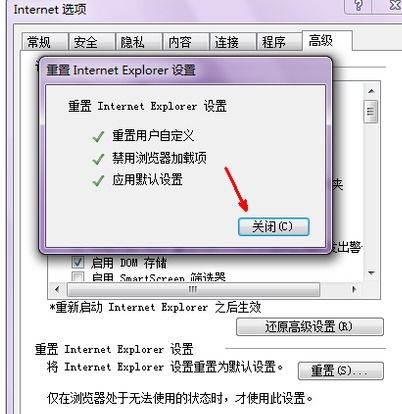
方法一:通过Internet选项重置浏览器设置
1. 打开IE浏览器:首先,确保你的电脑上已安装IE浏览器,并启动它。
2. 进入Internet选项:在浏览器的工具栏中,找到并点击“文件”菜单,在弹出的下拉菜单中选择“Internet选项”,点击打开。
3. 重置浏览器设置:在Internet选项对话框中,点击右上角的“高级”选项卡。在这里,你会看到一个“重置”按钮。点击这个按钮,会出现一个选项,询问你是否要把所有浏览器中所保存的密码、缓存等信息一并删除。为确保重置的准确性,可以选定这个选项。
4. 开始重置:点击“开始重置”按钮,软件会开始重置这些常用的设置。等待重置完成后,点击“关闭”按钮退出设置选项。
5. 重启浏览器:此时,系统会提示你需要重启浏览器才能完成重置。点击确定,然后关闭浏览器,再次打开,问题应该就会得到解决。
方法二:通过修改hosts文件恢复主页设置
如果方法一无法解决问题,你还可以尝试通过修改hosts文件来恢复主页设置。以下是具体步骤:
1. 找到hosts文件:双击“此电脑”图标,进入系统盘。通常,hosts文件位于“C:\Windows\System32\drivers\etc”路径下。
2. 打开hosts文件:右键单击hosts文件,选择“打开方式”,然后选择“记事本”点击确定按钮打开。
3. 编辑hosts文件:在打开后的记事本中,将光标移动到最后一行,然后输入“127.0.0.1 ieonline.microsoft.com”。
4. 保存文件:点击记事本的文件菜单,选择“另存为”,然后将文件名保存为hosts(注意去掉扩展名.txt)。将新保存的hosts文件复制到原来的“C:\Windows\System32\drivers\etc”文件夹中,替换原来的hosts文件。如果出现其他软件的提示,点击允许修改即可。
5. 重启IE浏览器:完成上述步骤后,重新启动IE浏览器,此时主页设置应该已经恢复正常。
方法三:修复被篡改的IE图标和快捷方式
有时,IE浏览器的主页设置被损坏,可能是因为IE图标或快捷方式被恶意软件篡改。以下是修复方法:
1. 检查IE图标:右键点击桌面上的IE图标,选择“属性”。在属性窗口中,点击“快捷方式”选项卡,查看“目标”框中的路径。如果路径后面有额外的网址,那么这很可能是恶意软件添加的。
2. 删除额外网址:将目标框中额外的网址删除,只保留“C:\Program Files\Internet Explorer\iexplore.exe”这一路径。然后,点击“应用”和“确定”按钮保存设置。
3. 恢复原装图标:如果桌面上的IE图标无法删除或修改,你可以尝试删除它,然后通过显示属性/自定义桌面来恢复原装图标。勾选“桌面图标”中的IE图标,然后点击确定、应用、确定即可。
方法四:利用注册表和组策略锁定主页设置
如果以上方法都无法解决问题,你还可以尝试利用注册表和组策略来锁定主页设置,防止被恶意软件篡改。
1. 利用组策略锁定主页:
点击“开始”菜单,选择“运行”,输入“gpedit.msc”点击确定。
在组策略编辑器中,依次展开“用户配置”→“管理模板”→“Windows组件”→“Internet Explorer”。
在右侧找到“禁用更改主页设置”,双击打开。在设置标签中选中“已启用”,然后点击确定关闭组策略。
2. 利用注册表修改主页:
点击“开始”菜单,选择“运行”,输入“regedit”点击确定。
在注册表编辑器中,依次找到并展开相关路径,查找“start page”这一项。
双击“start page”,将主页地址改为自己喜好的网址,然后点击确定。
方法五:通过浏览器设置修改主页
虽然上述方法主要适用于IE浏览器本身的问题,但如果你使用的是其他浏览器(如360浏览器等),并且IE浏览器的主页设置被其他浏览器所影响,你也可以通过浏览器的设置选项来修改主页。
1. 打开浏览器:启动你正在使用的浏览器。
2. 进入设置选项:在浏览器的右上角,找到并打开菜单,选择“选项”或“设置”。
3. 修改主页:在选项或设置窗口中,找到与主页相关的设置项,将主页地址改为自己喜好的网址。
4. 保存设置:点击“应用”或“确定”按钮,保存设置。
总结
IE浏览器主页设置被损坏是一个比较常见的问题,但通过上述方法,我们都可以进行有效的修复。无论是通过Internet选项重置浏览器设置,还是通过修改hosts文件、修复被篡改的图标和快捷方式,或是利用注册表和组策略锁定主页设置,甚至是直接通过浏览器设置修改主页,都可以帮助我们恢复正常的浏览器主页。
在修复过程中,需要注意的是,不要轻易下载和安装来源不明的软件,以免给系统带来更大的风险。同时,定期清理浏览器缓存和恶意插件,也是保持浏览器健康运行的重要措施。希望这篇修复秘籍能帮助你解决IE浏览器主页设置被损坏的问题,让你的上网体验更加顺畅!
- 上一篇: 如何应对买不到口罩的情况?
- 下一篇: 如何垂钓摩尔庄园中的雪獭









































